金鸣文表识别系统是一款文字识别软件,功能全面操作便捷,支持批量合并识别,可以帮助用户有效提高识别效率。下面小编就带来金鸣文表识别系统识别图片文字的方法吧。
金鸣文表识别系统识别图片文字方法步骤
1.首先我们打开软件之后进入到软件的主界面中。
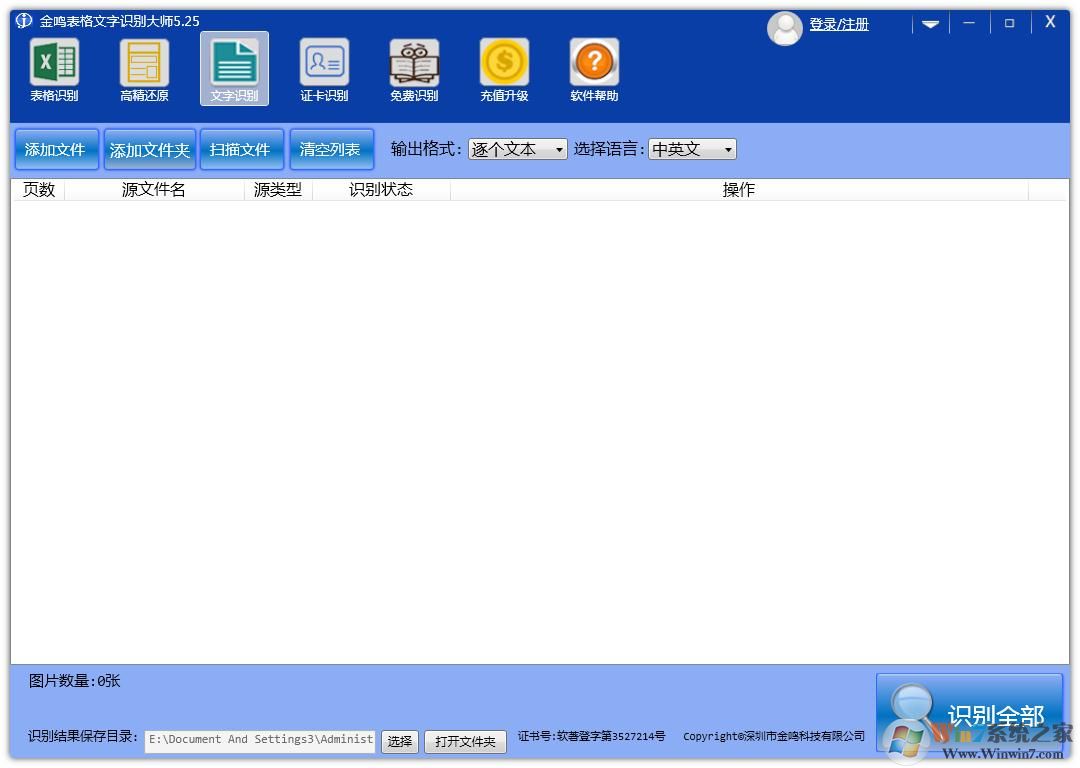
2.在主界面中找到添加文件按钮并点击,点击之后就可以选择添加要识别的文件了。
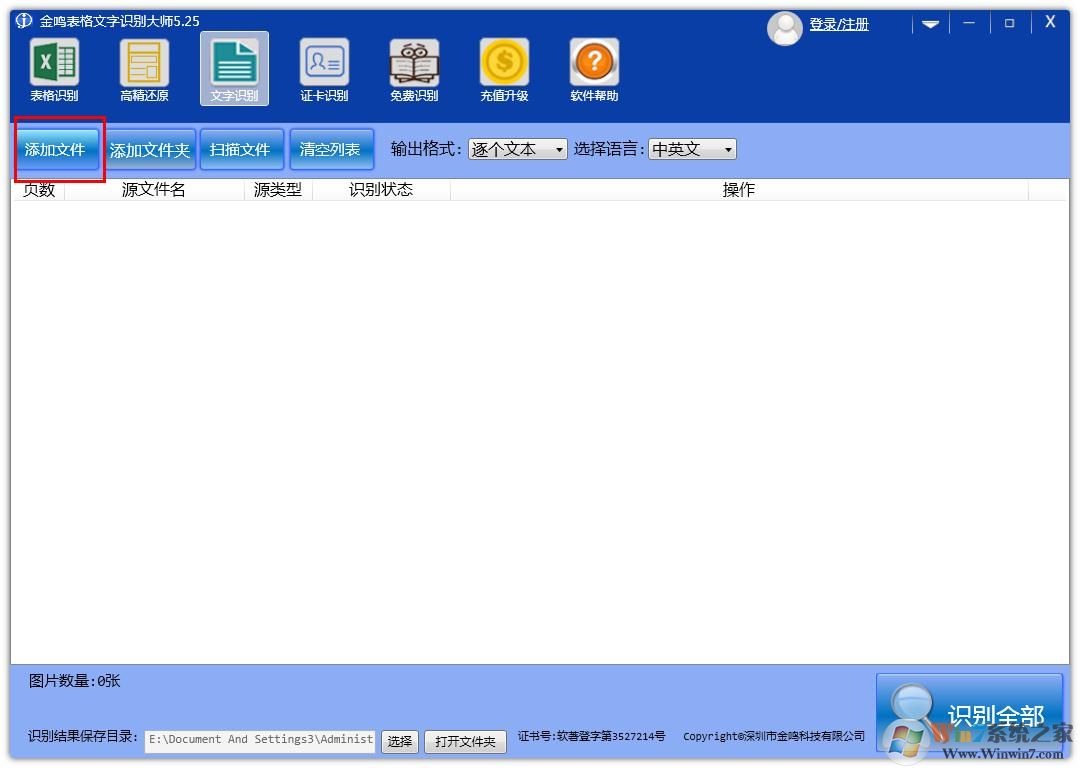
3.选择好要识别文字的图片文件成功加载到软件识别列表之后,我们点击界面右下角的识别全部这个功能按钮就可以开始识别了。
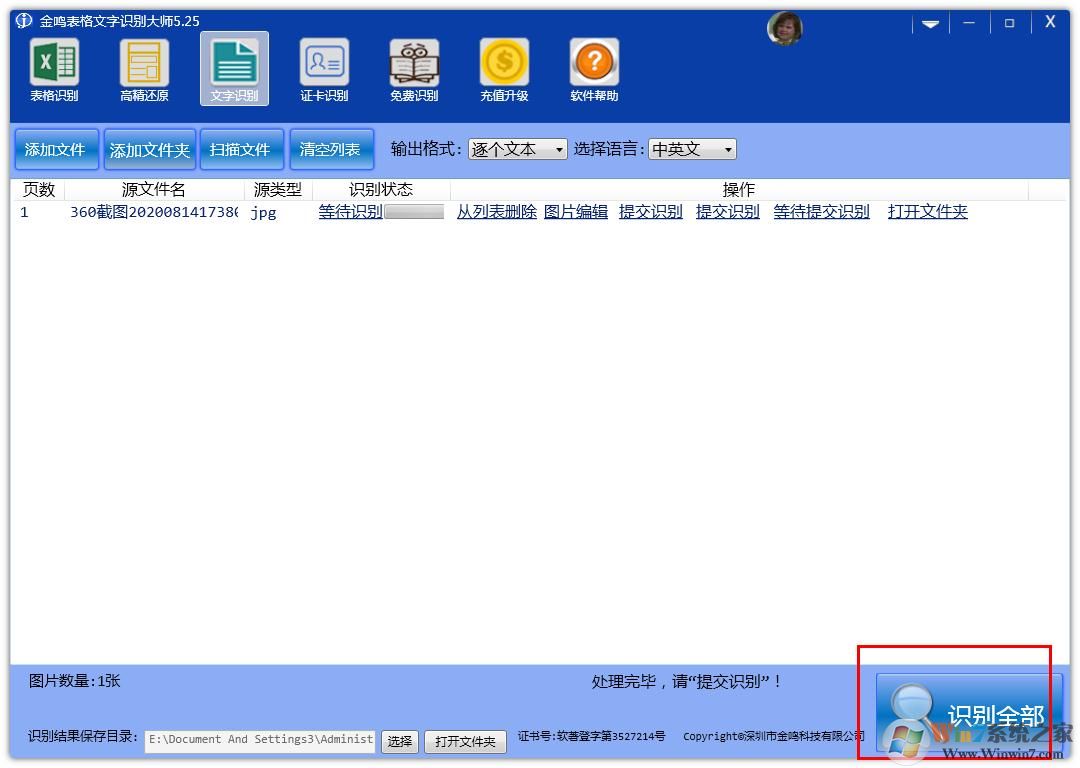
4.等到识别状态显示识别完成之后,我们点击选项最后面的打开文件夹这个功能,找到文件打开即可。
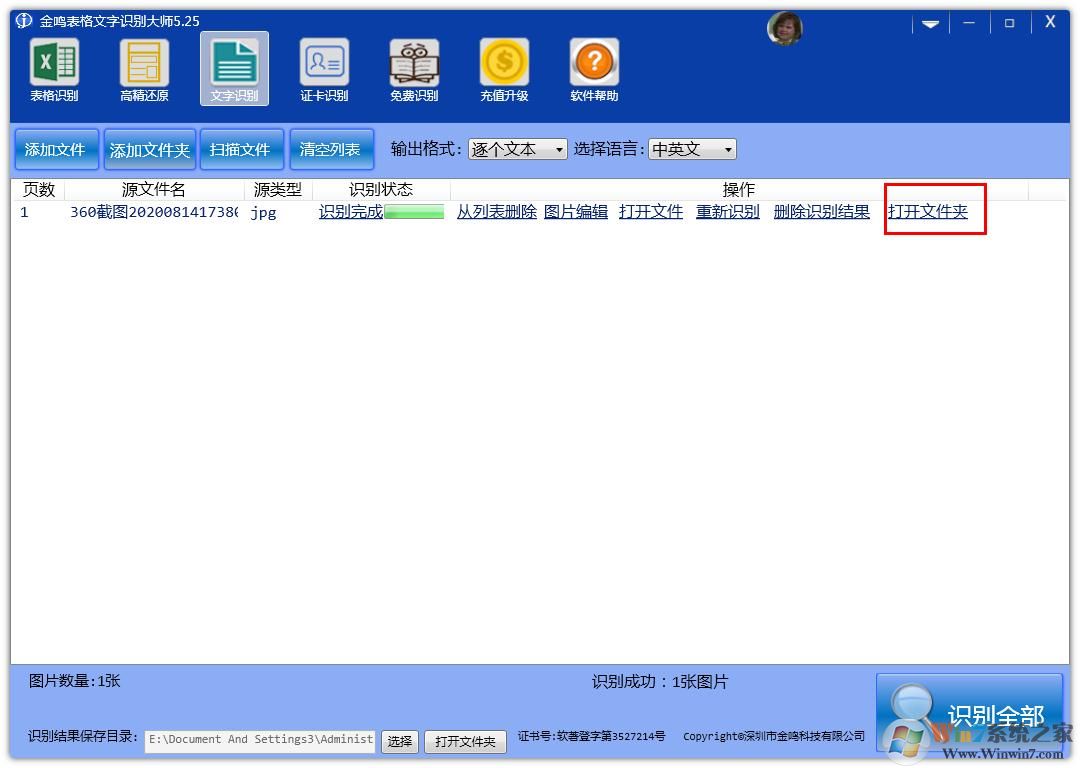
是不是很简单呢?你学会使用金鸣文表识别系统识别图片文字了吗?
分享到:

